Synchronisation et réglage des angles de plan multicam dans Final Cut Pro pour iPad
Après avoir créé un plan multicam, vous pouvez l’ouvrir dans l’éditeur d’angle pour régler la synchronisation et l’ordre des angles ou pour ajouter ou supprimer des angles. Vous pouvez aussi modifier le contenu d’un angle de caméra. Il est possible, par exemple, d’ajouter ou de supprimer des plans dans un angle, d’élaguer des plans ou d’ajouter des effets tels que des étalonnages et des transitions.
Pour passer et couper d’un angle de caméra à l’autre, consultez Passage et coupe d’un angle de caméra à l’autre.
Affichage de l’éditeur d’angle
Accédez à l’app Final Cut Pro
 sur votre iPad.
sur votre iPad.Ouvrez un projet, puis touchez
 dans la barre d’outils.
dans la barre d’outils.Effectuez l’une des opérations suivantes :
Touchez un plan multicam (signalé par l’icône
 ) en maintenant le doigt dessus dans le navigateur ou la timeline, puis touchez « Modifier les angles ».
) en maintenant le doigt dessus dans le navigateur ou la timeline, puis touchez « Modifier les angles ».Touchez « Modifier les angles » à gauche du sélecteur d’angle. (Cette option est visible lorsque la tête de lecture se trouve sur le plan multicam dans la timeline.)
L’éditeur d’angle est alors affiché avec chaque angle de caméra sur sa propre voie.
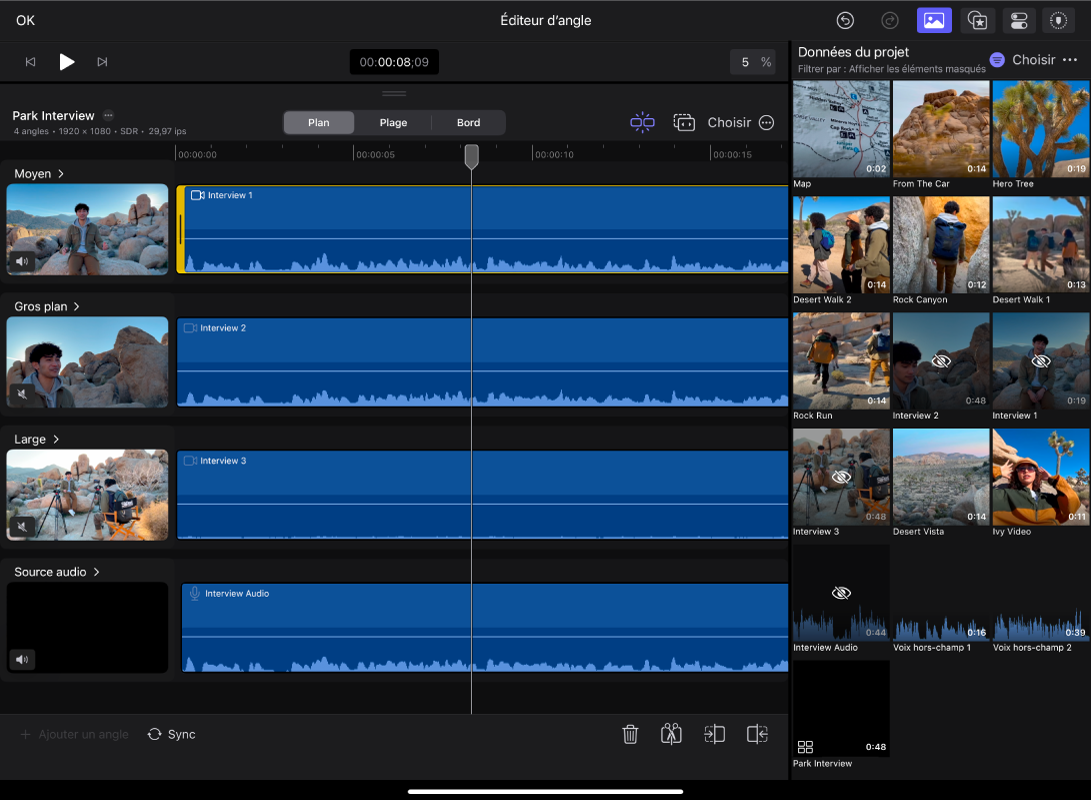
Pour masquer l’éditeur d’angle, touchez Terminé en haut à droite.
Ajout ou suppression d’angles dans un plan multicam
Les plans multicam peuvent contenir jusqu’à quatre angles de caméra.
Accédez à l’app Final Cut Pro
 sur votre iPad.
sur votre iPad.Ouvrez un projet, puis touchez
 dans la barre d’outils.
dans la barre d’outils.Touchez un plan multicam (signalé par l’icône
 ) en maintenant le doigt dessus dans le navigateur ou la timeline, puis touchez « Modifier les angles ».
) en maintenant le doigt dessus dans le navigateur ou la timeline, puis touchez « Modifier les angles ».Dans l’éditeur d’angle, effectuez l’une des opérations suivantes :
Ajouter un angle : touchez « Ajouter un angle » en bas à gauche pour ajouter une nouvelle voie d’angle, puis faites glisser un plan depuis le navigateur vers le nouvel angle. (Le bouton « Ajouter un angle » est estompé si vous avez déjà atteint la limite maximum de quatre angles.)
Supprimer un angle : touchez le nom d’un angle dans la colonne de gauche, puis touchez « Supprimer l’angle ».
Lorsque vous avez terminé, touchez Terminé en haut à droite.
Réglage de la synchronisation des angles dans un plan multicam
Accédez à l’app Final Cut Pro
 sur votre iPad.
sur votre iPad.Ouvrez un projet, puis touchez
 dans la barre d’outils.
dans la barre d’outils.Touchez un plan multicam (signalé par l’icône
 ) en maintenant le doigt dessus dans le navigateur ou la timeline, puis touchez « Modifier les angles ».
) en maintenant le doigt dessus dans le navigateur ou la timeline, puis touchez « Modifier les angles ».Dans l’éditeur d’angle, effectuez l’une des opérations suivantes :
Synchronisez les angles automatiquement : touchez un plan, puis touchez Sync en bas de l’éditeur d’angle.
Synchronisez les angles manuellement : faites glisser les plans vers la gauche ou la droite sur les voies d’angle afin de les aligner sur les plans d’autres angles.
Astuce : pour une synchronisation plus précise, utilisez la molette afin de déplacer légèrement les plans image par image.
Lorsque vous avez terminé, touchez Terminé en haut à droite.
Montage de plans dans un angle de plan multicam
L’éditeur d’angle vous permet d’effectuer des élagages et d’autres tâches de montage de base sur les plans d’un angle de caméra.
Vous ne pouvez toutefois pas utiliser l’éditeur d’angle pour connecter des plans, effectuer des suppressions Ripple, ou utiliser la commande « Développer tous les plans ».
Accédez à l’app Final Cut Pro
 sur votre iPad.
sur votre iPad.Ouvrez un projet, puis touchez
 dans la barre d’outils.
dans la barre d’outils.Touchez un plan multicam (signalé par l’icône
 ) en maintenant le doigt dessus dans le navigateur ou la timeline, puis touchez « Modifier les angles ».
) en maintenant le doigt dessus dans le navigateur ou la timeline, puis touchez « Modifier les angles ».Dans l’éditeur d’angle, effectuez l’une des opérations suivantes :
Régler la synchronisation et l’ordre des plans : faites glisser les plans vers la gauche ou vers la droite dans un angle.
Ajouter des plans à un angle : faites glisser les plans du navigateur vers un angle.
Supprimer des plans d’un angle : touchez un plan dans l’éditeur d’angle, puis touchez
 en bas de l’éditeur d’angle.
en bas de l’éditeur d’angle.Scinder des plans dans un angle : consultez Coupe de plans en deux.
Élaguer des plans dans un angle : consultez Extension ou raccourcissement de plans.
Ajouter des effets à des plans dans des angles : consultez Ajout et suppression d’effets vidéo.
Contrôler l’audio d’un ou de plusieurs angles : touchez l’icône audio dans le coin inférieur gauche de la vignette d’un angle pour activer ou désactiver l’audio de cet angle.
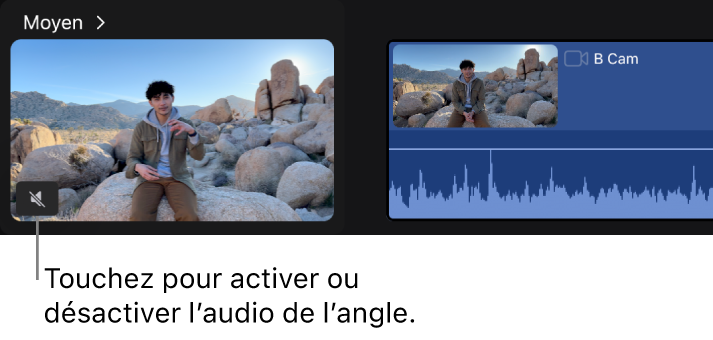
Lorsque vous avez terminé, touchez Terminé en haut à droite.